Sospensione del sistema
In genere, l'avvio di una sospensione e di una successiva ripresa richiede meno di un minuto. La sospensione può essere avviata in diversi modi:
-
Usando il tasto di accensione e quindi rispondendo alla richiesta del sistema
-
Usando il tasto Shift e il tasto di accensione per eseguire una sospensione senza richieste del sistema
-
Usando il menu dello spazio di lavoro del CDE
-
Usando il sottomenu Utility del menu Area di lavoro di OpenWindows
-
Usando il comando sys-suspend
Avvio della sospensione con la tastiera
-
Premere il tasto di accensione.
Per individuare il tasto di accensione, vedere la figura Figura 3-6 e Figura 3-7.
Figura 3-6 Posizione del tasto di accensione su una tastiera Sun Tipo 5

Figura 3-7 Posizione del tasto di accensione su una tastiera Sun Compact 1
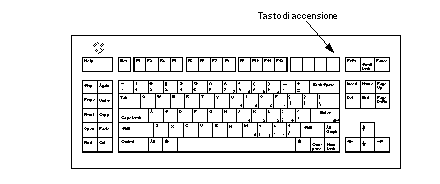
Dopo aver premuto il tasto di accensione, compare una richiesta di conferma:
Figura 3-8 Richiesta di conferma della sospensione

-
Fare clic su Sospendi.
-
Attendere che il sistema si spenga.
-
Spegnere tutti i dispositivi esterni.
I dispositivi esterni includono unità disco, stampanti e altre periferiche seriali o parallele. Per istruzioni specifiche, vedere il manuale fornito con il dispositivo esterno.
Avvio immediato della sospensione con un acceleratore da tastiera
-
Premere Shift e il tasto di accensione.
Per individuare il tasto di accensione, vedere la figura Figura 3-6 o Figura 3-7.
-
Attendere che il sistema si spenga.
Usando questo metodo, il sistema non presenta la richiesta di conferma.
-
Spegnere tutti i dispositivi esterni.
I dispositivi esterni includono unità disco, stampanti e altre periferiche seriali o parallele. Per istruzioni specifiche, vedere il manuale fornito con il dispositivo esterno.
Avvio della sospensione dal desktop del CDE
-
Posizionare il cursore nello spazio di lavoro e premere il pulsante del mouse 3.
Viene aperto il menu dello spazio di lavoro.
-
Selezionare Sospendi dal menu dello spazio di lavoro.
Viene visualizzata la richiesta di conferma mostrata nella figura Figura 3-8.
-
Nella finestra di conferma, selezionare Sospendi.
-
Attendere che il sistema si spenga.
-
Spegnere tutti i dispositivi esterni.
I dispositivi esterni includono dischi, stampanti e altre periferiche seriali o parallele. Per istruzioni specifiche, vedere il manuale fornito con il dispositivo esterno.
Avvio della sospensione dal desktop di OpenWindows
-
Posizionare il cursore nell'area di lavoro e premere il pulsante del mouse MENU.
Viene aperto il menu Area di lavoro.
-
Selezionare Utility con il pulsante del mouse MENU.
-
Selezionare l'opzione Sospensione.
Viene visualizzata la richiesta di conferma mostrata nella figura Figura 3-8.
-
Fare clic su Sospendi.
-
Attendere che il sistema si spenga.
-
Spegnere tutti i dispositivi esterni.
I dispositivi esterni includono dischi, stampanti e altre periferiche seriali o parallele. Per istruzioni specifiche, vedere il manuale fornito con il dispositivo esterno.
Avvio della sospensione con il comando sys-suspend
Nota -
Per usare il comando sys-suspend non è necessario operare da un ambiente a finestre, ad esempio da OpenWindows, e non è necessario essere superutente.
-
Al prompt del sistema, digitare:
esempio% /usr/openwin/bin/sys-suspend
Viene visualizzata la richiesta di conferma mostrata nella figura Figura 3-8. Se non si utilizza un ambiente a finestre, il comando viene eseguito senza presentare una richiesta di conferma.
-
Fare clic su Sospensione.
-
Attendere che il sistema si spenga.
-
Spegnere tutte le unità esterne.
I dispositivi esterni includono dischi, stampanti e altre periferiche seriali o parallele. Per istruzioni specifiche, vedere il manuale fornito con il dispositivo esterno.
- © 2010, Oracle Corporation and/or its affiliates
